在编辑器中打开文件
最后修改时间:2023 年 11 月 3 日无论您在 PyCharm 中做什么,您都是在项目的上下文中进行的。在 PyCharm 中,您可以创建项目、从存储库克隆它或从现有源导入。打开项目后,您可以使用其文件。
打开文件进行编辑
执行以下操作之一:
在工具窗口之一中双击所需的文件。
在工具窗口之一中选择所需的文件,然后按。F4
在工具窗口之一中选择所需的文件,然后在上下文菜单上选择“跳转到源” 。
使用“到处搜索”命令来查找类、文件或符号。
在导航栏中单击所需的目录,然后从下拉列表中选择文件:

如果文件类型已注册,该文件会在 PyCharm 的编辑器中静默打开。
如果文件类型注册在“在关联应用程序中打开的文件”类别下,则它将在其关联应用程序中打开,而不是在 PyCharm 编辑器中打开。默认情况下,PyCharm 建议使用多种此类文件类型,例如.doc、.chm或.pdf。
如果文件类型未知,PyCharm 建议选择是否要注册新的文件类型,或在关联的应用程序中打开此类文件。在“注册新文件类型关联”对话框中指定您的选择:
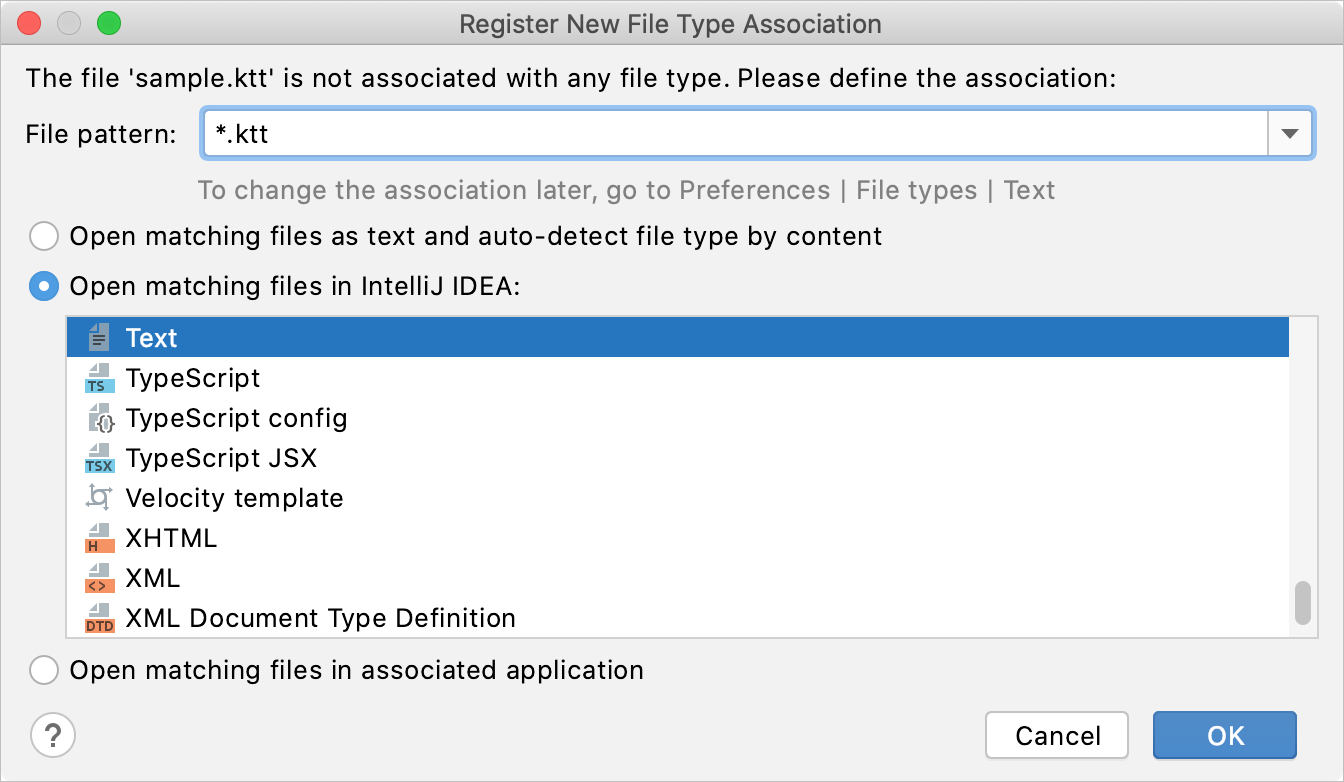
您可以在“设置|”中注册所需的文件类型。编辑| 文件类型。
打开外部文件
执行以下操作之一:
重新打开文件
要打开最近打开的文件,请选择查看| 主菜单上的“最近使用的文件”或按。然后从打开的“最近使用的文件”弹出窗口中选择所需的文件。Ctrl0E
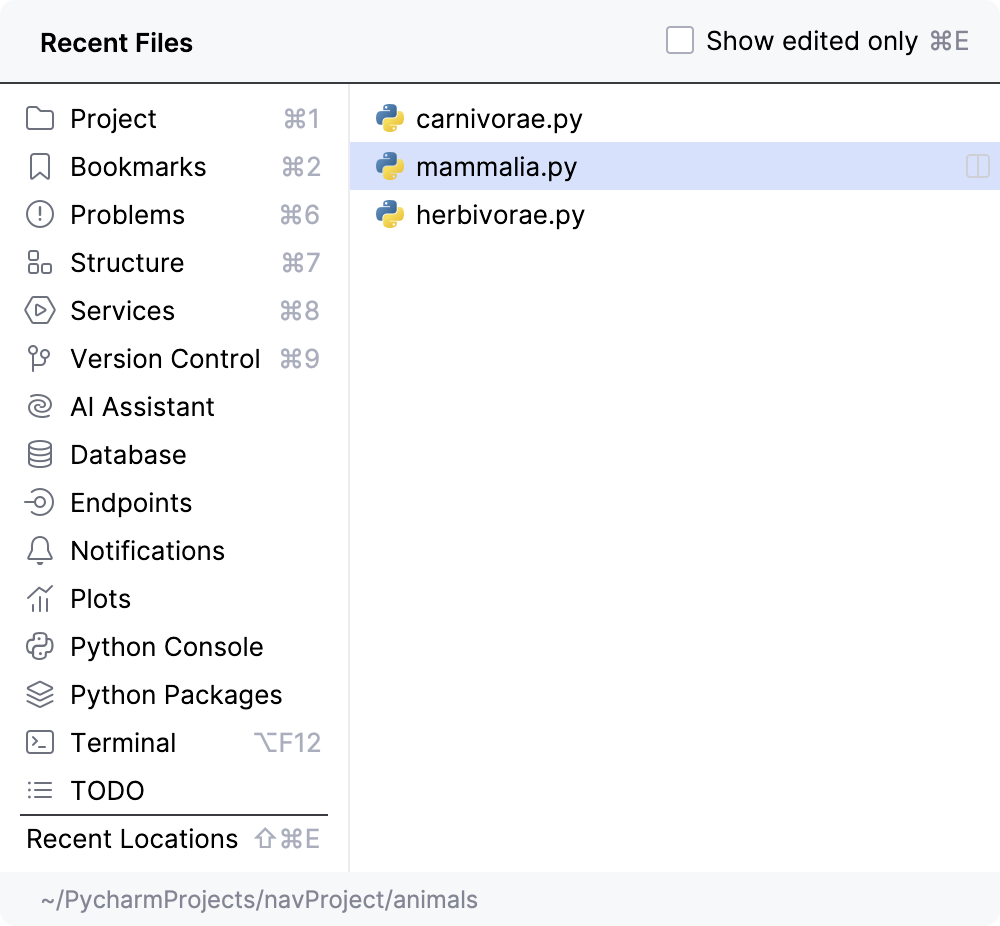
要打开最近更新的文件,请从主菜单中选择查看| 最近更改的文件。然后从打开的“最近编辑的文件”弹出窗口中选择所需的文件。
提示
使用编辑器设置页面中的最近文件限制字段来定义最近文件的最大数量。
在单独的 PyCharm 窗口中打开文件
执行以下操作之一:
将编辑器选项卡拖放到当前 PyCharm 窗口之外。
按获取在“项目”工具窗口中选择的文件。ShiftF4
Shift + mouse double click项目工具窗口中的文件名。
感谢您的反馈意见!
此页面是否有帮助?